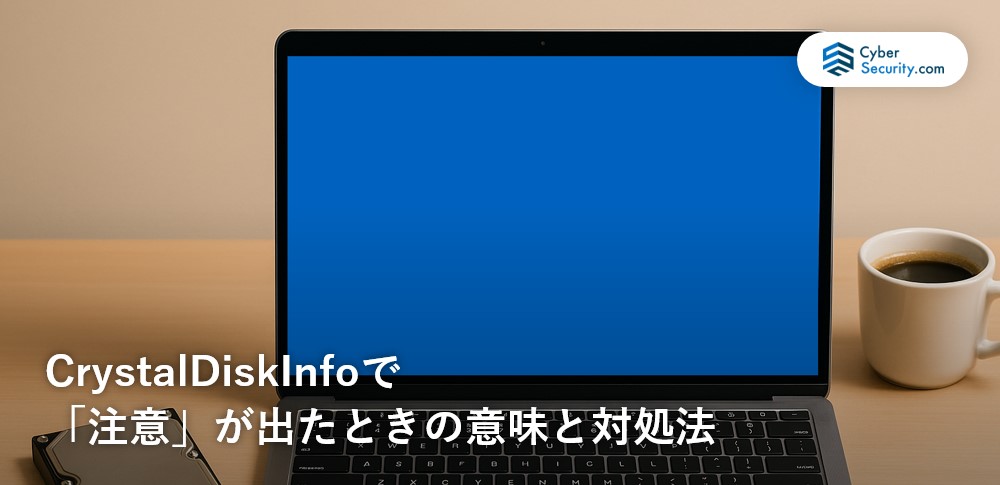
CrystalDiskInfoを使ってディスクの健康状態をチェックしたとき、「正常」ではなく「注意」と表示されて不安になったことはありませんか?
この表示は、ディスクに潜在的な問題があるサインです。放置すると大切なデータが消えてしまうリスクも…。この記事では「注意」の意味とその対処法を詳しく解説します。
CrystalDiskInfoで「注意」と表示される原因
CrystalDiskInfoで「注意」と表示された場合、それはディスクが一部の自己診断情報(S.M.A.R.T.情報)でしきい値を下回ったことを意味しています。主な原因を以下にまとめました。
不良セクタの発生
HDDやSSDに不良セクタが発生すると、「05 代替処理済のセクタ数」や「C5 代替処理保留中のセクタ数」が1以上となり、「注意」が表示されます。
これらは、物理的に損傷したデータ領域が発生した際に、ディスクがそれを代替領域に置き換える処理の状況を示しています。放置するとデータの読み書きに失敗する可能性があり、最終的にはシステムのクラッシュやデータ損失につながることもあります。
SSDの残り寿命の低下
SSDは書き込み回数に寿命があり、CrystalDiskInfoでは「SSDの健康状態」がパーセンテージで表示されます。これが10%を下回ると「注意」が表示されることがあります。
この状態では、今後の使用中に書き込みエラーや突然の故障が発生するリスクが高まります。重要なデータを扱っている場合、早急な対応が求められます。SSDに異常を感じたら、専門的な対応ができる業者への相談を検討してください。
CrystalDiskInfoで「注意」が出た時の対処法
「注意」が表示されたからといってすぐに壊れるわけではありませんが、放置は危険です。以下の対処法を順番に実施しましょう。
データのバックアップ
まず最優先すべきは、重要なデータのバックアップです。「注意」が出ている時点で、ディスクはすでに正常ではないため、突然アクセス不能になるリスクがあります。
- 外付けHDDやUSBメモリ、クラウドストレージを用意します。
- 優先度の高いファイル(ドキュメント、写真、動画など)から順に保存します。
- バックアップ後、ディスクに負担をかける作業は控えましょう。
Windowsのチェックディスク(CHKDSK)を実行
Windows標準のディスク診断ツール「CHKDSK(チェックディスク)」を使って、ファイルシステムのエラーや不良セクタを修正できます。
- エクスプローラーで対象のドライブを右クリックし、「プロパティ」を選択。
- 「ツール」タブを開き、「エラーチェック」欄の「チェック」をクリック。
- 「ドライブのスキャン」または「修復」を選択し、完了まで待ちます。
CrystalDiskInfoで状態を定期監視
一度「注意」が出た場合、定期的にS.M.A.R.T.情報を確認する習慣をつけましょう。不良セクタが増加している場合は、ディスクの劣化が進んでいます。
- CrystalDiskInfoを起動し、「代替処理済セクタ数」や「代替処理保留中のセクタ数」を確認します。
- 定期的に数値の変化を記録しておくと、劣化の進行が把握しやすくなります。
- 急激な増加があった場合は、すぐにバックアップと交換を検討しましょう。
ディスクの交換を検討
不良セクタが増え続けたり、SSDの寿命が明らかに近づいている場合は、ディスクの交換が最善の選択です。特に業務用途や重要なデータを扱う場合は、迷わず新しいストレージに切り替えましょう。
- 新しいHDDまたはSSDを用意します。
- バックアップソフトやクローンツールを使ってデータを移行します。
- 古いディスクは破棄するか、予備保存用として保管します(ただし注意)。
おすすめデータ復旧サービス
データが必要な場合、技術力のある適切な業者の選定といっても、素人には判断が難しいです。
そこで、データ復旧サービス各社の価格、内容(対応製品)、期間や特長から比較した、おすすめのサービスを紹介します。
デジタルデータリカバリー

公式HPデジタルデータリカバリー
デジタルデータリカバリーは、データ復旧国内売り上げNo.1のデータ復旧専門業者です。復旧率最高値は95.2%と非常に高い技術力を有しています。依頼の8割を48時間以内に復旧と復旧のスピードも優れています。また、官公庁や大手企業を含む累積46万件以上の相談実績があります。
相談から見積もりの提示まで無料で行っているため、データ復旧を検討している際はまずは最大手であるデジタルデータリカバリーに相談すると良いでしょう。
デジタルデータリカバリーの評判に関しては以下の記事で紹介しています。
| 復旧費用 | 相談から見積もりまで無料 500GB未満:5,000円〜 500GB以上:10,000円〜 1TB以上:20,000円〜 2TB以上:30,000円〜 |
|---|---|
| 対応製品 | RAID機器(NAS/サーバー)、パソコン(ノート/デスクトップ)、外付けHDD、SSD、USBメモリ、ビデオカメラ、SDカード・レコーダー等記憶媒体全般 |
| 復旧期間 | 最短当日に復旧完了(本社へ持ち込む場合) 約80%が48時間以内に復旧完了 |
| 特長 | 14年連続データ復旧国内売上No.1 復旧率最高値95.2%の非常に高い技術力 官公庁や大手企業を含む累積46万件以上の相談実績 相談・診断・見積り無料(デジタルデータリカバリーへの配送料も無料) |
デジタルデータリカバリーのさらに詳しい説明は公式サイトへ
データ復旧業者の料金形態は以下の記事で紹介しています。
まとめ
CrystalDiskInfoで「注意」が出た場合、HDDやSSDに異常の兆候がある証拠です。大切なデータを守るためにも、早急なバックアップと定期的な監視が必要です。放置すればデータ損失に直結する可能性があるため、状況が悪化する前にディスクの交換や専門業者への相談を検討しましょう。




![中小企業の情報瀬キィリティ相談窓口[30分無料]](/wp-content/uploads/2023/07/bnr_footer04.png)



